Single-Sign-on-Service (SSO-Service)
Der Single-Sign-on-Service der HAW Hamburg bietet Ihnen die Möglichkeit, mehrere zentrale Anwendungen und IT-Dienste der HAW Hamburg mit einem SSO-Verfahren zu erreichen. Aktuell können Sie dadurch auf folgende Angebote zugreifen:
- WLAN / Eduroam
- Campusmanagementsystem myHAW
- Moodle
- VPN
- Bibliotheksangebote einzelner Verlage
- Login ins Beschäftigtenportal
- ViaMINT (Videobasierte Interaktive Online-Lernumgebung)
- Login ins Typo3-Backend (für Web-Redakteur*innen)
- Videokonferenzsystem ZOOM (bis 14.4.2024)
- Bereitstellen großer Dateien via GigaMove
- E-Assessment für Studierende und Lehrende
- Zertifikate für Server und Emails via harica
- Zentrale Datenschutzstelle Zendas
Einrichtung des Single-Sign-on-Login, ab Minute 6:14
Verwendet wird hierfür die neue HAW-Kennung (w..123@haw-hamburg.de oder bei diesem Verfahren auch möglich die Kurzform w..123) und das dazugehörige Passwort. Der Single-Sign-on-Service funktioniert ebenfalls über eine Zwei-Faktor-Authentifizierung.
Beachten Sie: Bei diesem Service ist dauerhaft eine Authentifizierung-App (siehe FAQ) nötig, in der ein neues Konto angelegt werden muss. Wenn Sie bereits eine Authentifizierung-App für Ihr Login bei www.office.com benutzen, sollten Sie diese App auch für den SSO-Account benutzen. Der HAW-Account / M365 funktioniert hier nicht! Um ein neues Konto zu hinterlegen, muss die App geöffnet und der angezeigte QR-Code eingescannt werden.
Wichtig: als Kontotyp ist hier "Anderes Konto (Google….)" auszuwählen. Eine Authentifizierung via SMS gibt es nicht.
- https://login.haw-hamburg.de aufrufen und oben rechts einloggen
- Konto hinzufügen (nicht "Geschäfts- oder Schulkonto" auswählen, sondern "Anderes Konto").
- Gerätenamen (zum Beispiel "Mobiltelefon") eintippen und anschließend den angezeigten Code.
- Jetzt können Sie das SSO-Login bei den jeweiligen oben genannten Diensten nutzen.
Wenn Sie Probleme haben, schreiben Sie eine E-Mail an: itsc-support (at) haw-hamburg (dot) de
Wichtige Hinweise
1. Löschen Sie in keinem Fall die Authenticator-App auf Ihrem Handy! Sie benötigen bei jedem Login über SSO einen neuen Einmalcode.
2. Hinterlegen Sie in Ihrem SSO-Konto, wenn möglich, ein weiteres Gerät, bevor Sie ein neues Handy nutzen. Damit können Sie sich auch dann noch einloggen, wenn Sie Ihr Handy verlieren oder sich ein neues Handy anschaffen. Das funktioniert auch mit dem alten Handy, sofern Sie mit diesem im WLAN sind und die Authenticator-App nicht gelöscht haben. Ansonsten müssen Sie zum Chipkartenbüro kommen, um Ihren SSO-Account zurücksetzen zu lassen.
So hinterlegen Sie ein neues Gerät:
- Loggen Sie sich unter login.haw-hamburg.de ein und gehen Sie auf den Reiter Konto-Sicherheit / Anmeldung.
- Unter dem Abschnitt "Zwei-Faktor-Authentifizierung" finden Sie rechts den Link "Authenticator-Anwendung einrichten". Sie erhalten einen neuen QR-Code für ein weiteres Gerät und können dort in einer Authenticator-App Ihr Konto (am besten mit einem anderen Namen als auf dem bereits benutzten Gerät) hinterlegen.
FAQ zum SSO-Verfahren
Warum kann ich mich nicht über mein Microsoft-Login anmelden?
................................................................................................................................................................................................
Mit einer Zwei-Faktor-Authentifizierung lassen sich Zugangsdaten zu verschiedenen Diensten besser schützen. Deswegen wurde für die Nutzung der Office-Dienste, über die auch die Einrichtung der neuen HAW-Kennung (w..123@haw-hamburg.de) läuft, eine Zwei-Faktor-Authentifizierung eingeführt. Diese Microsoft-Login-Schnittstelle wird aktuell für Login-Verfahren beim Übergangsmoodle, bei Adobe-Lizenzen und anderen Diensten verwendet.
Für das Login zu anderen Online-Diensten ist dagegen das Single-Sign-on-Verfahren mit einer weiteren technischen Schnittstelle nötig, um sich einzuloggen. Die Kennung und das Passwort sind dieselben wie für das Microsoftkonto, aber es muss ein anderer zweiter Faktor für ein weiteres Konto eingegeben werden. Falls man schon eine Authentifizierungs-App benutzt, fügt man in der App also nur ein neues Konto hinzu. Die in der App für das Konto ausgespielten Einmal-Codes können dann als zweiter Faktor für die Authentifizierung genutzt werden.
Welche Authentifizierungs-App soll ich auf meinem Handy installieren?
................................................................................................................................................................................................
Falls Sie die Microsoft Authenticator App bereits installiert haben, können Sie diese auch für ein neues SSO-Konto nutzen.
Die Humboldt Universität Berlin hat zudem einige Empfehlungen für datensparsame Authentifizierungs-Apps zusammengestellt: Empfehlungen der HU Berlin
In keinem Fall erhält die Hochschule irgendwelche Daten, wenn Sie eine Authentifizierungs-App auf Ihrem privaten Handy installieren. Sie können und sollten eine Authentifizierungs-App vielmehr auch für eine Zwei-Faktor-Authentifizierung bei privaten Konten nutzen, um Ihre Daten auch dort bestmöglich zu schützen.
Warum ist jetzt eine Authentifizierungs-App nötig?
................................................................................................................................................................................................
Das Single-Sign-on-Verfahren funktioniert nicht mit einem zweiten Faktor, der per SMS oder an ein Telefon geschickt wird. Tatsächlich ist die Nutzung einer App für das Generieren eines zweiten Faktors auch sicherer als das Verfahren per SMS. Lesen Sie beispielsweise: Warum eine Authentifizierungs-App besser als SMS ist
Gebe ich persönliche Daten preis, wenn ich eine Authentifizierungs-App nutze?
................................................................................................................................................................................................
Bei einigen Authentifizierungs-Apps werden Daten für den Anbieter oder Dritte erhoben (z. B.: Google Analytics, Facebook Ads). Auch erfordern manche Apps eine Vielzahl zusätzlicher Berechtigungen, z.B. Standort, Handy-Accounts, Kontakte, Telefonstatus. Nötig ist nur der Zugriff auf die Kamera, um den QR-Code für das jeweilige Konto zu scannen. Wählen Sie deshalb am besten eine der empfohlenen Apps aus.
Daten werden in keinem Fall an die HAW Hamburg übermittelt.
Ich benutze bereits eine Authentifizierungs-App für die Zwei-Faktor-Authentifizierung bei meinen Microsoft-Konto. Kann ich diesen Account auch für die Zwei-Faktor-Authentifizierung beim SSO-Verfahren nutzen?
................................................................................................................................................................................................
Nein. Sie benötigen ein weiteres Konto. Sie können aber die gleiche Authentifizierungs-App nutzen.
Was gebe ich bei der Frage nach dem "Gerätenamen" ein?
................................................................................................................................................................................................
Den Gerätenamen können Sie selbst wählen, zum Beispiel "Diensthandy" oder "Telefon". Wenn Sie mehrere Geräte für die Authentifizierung benutzen, sollten die verwendeten Geräte unterschiedliche Namen haben.
Wenn ich den Einmal-Code aus der App eingebe, erhalte ich eine Fehlermeldung. Was kann ich tun?
................................................................................................................................................................................................
Wenn Sie mehrere Konten in Ihrer Authentifizierungs-App verwalten, stellen Sie sicher, dass Sie das richtige Konto auswählen.
Sollte die Fehlermeldung erneut auftreten, könnte es sein, dass Sie im Anmeldeprozess statt "Anderes Konto" "Schulkonto" ausgewählt haben. Um tatsächlich ein SSO-Konto anzulegen, müssen Sie das falsche Konto in Ihrer Authenticator-App löschen und den Prozess erneut starten.
Bitte löschen Sie auf keinen Fall ein funktionierendes SSO-Konto (Sie haben bereits ein Konto, wenn Ihnen beim SSO-Login KEIN QR-Code mehr angezeigt wird) oder Ihren Office-Account im Authenticator. Beide Konten können Sie nur persönlich im Chipkartenbüro wieder zurücksetzen lassen.
Wenn weiterhin eine Fehlermeldung angezeigt wird, melden Sie sich im Chipkarten-Servicebüro.
Ich bin bei der HAW Hamburg beschäftigt und möchte keine Authentifizierungs-App auf meinem privaten Smartphone installieren, bzw. habe kein Smartphone. Was kann ich tun?
................................................................................................................................................................................................
Falls Sie keine App auf Ihr Handy laden können oder möchten, schreiben Sie eine E-Mail an: itsc-support (at) haw-hamburg (dot) de
Auch wenn Sie verständliche Vorbehalte gegen den Einsatz privater Geräte für dienstliche Zwecke haben, stellt die Nutzung einer Authentifizierungs-App aktuell die beste Möglichkeit dar, Ihre Daten so gut wie möglich vor einem Zugriff durch Dritte zu schützen. Das gilt im Übrigen auch, wenn Sie privat Online-Dienste nutzen. Alternative Hardware-Lösungen (beispielsweise mit dem so genannten Yubikey) erfordern zum einen eine manuelle Umstellung des Login-Verfahrens durch das ITSC, der Yubikey-Stick muss immer mitgeführt werden, bei Verlust muss das gesamte Konto zurückgesetzt werden und der Stick lässt sich nur einmalig auf eine*n Nutzer*in konfigurieren.